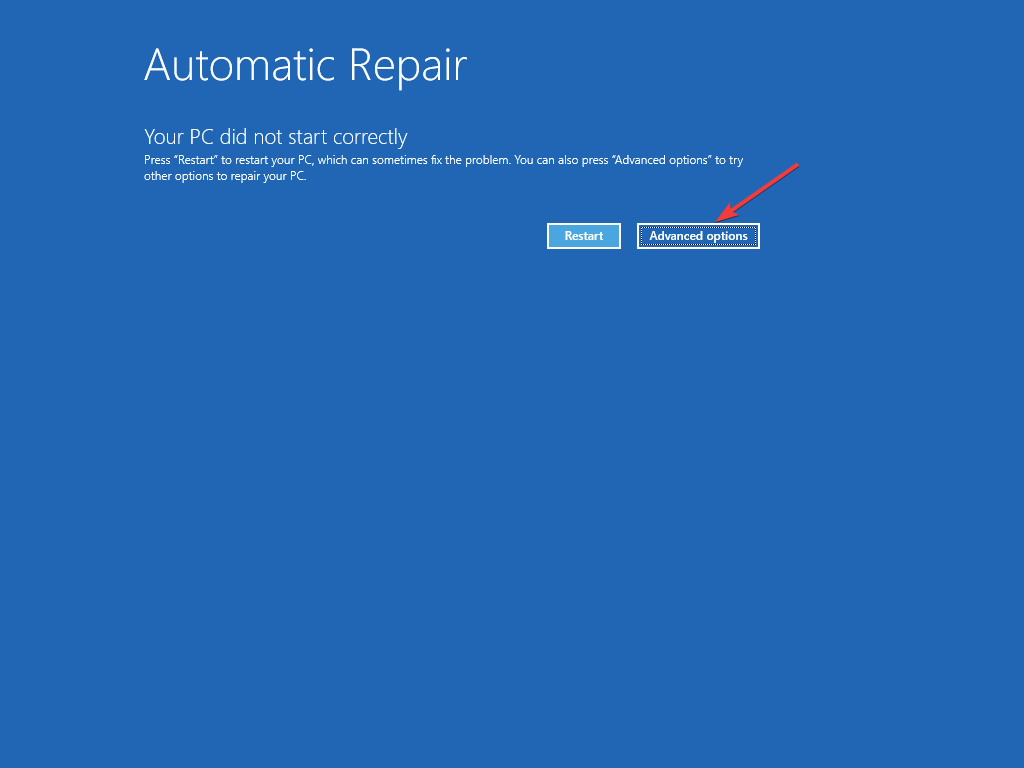Käytä PowerShellia vapauttaaksesi Viva-sähköpostit lopullisesti
- Microsoft Viva on sosiaalisen median alusta, jonka avulla ammattilaiset voivat olla vuorovaikutuksessa kollegoidensa kanssa työtilassa.
- Se tarjoaa myös työohjeita käyttäjän suorituskyvystä, joka voi nopeasti ärsyyntyä.
- Voit yrittää lopettaa sähköpostit napsauttamalla Peruuta tilaus -painiketta, mutta jos se ei auta, sinun on käytettävä PowerShellia.

XASENNA NAPSAUTTAMALLA LATAA TIEDOSTOA
Tämä ohjelmisto korjaa yleiset tietokonevirheet, suojaa tiedostojen katoamiselta, haittaohjelmilta ja laitteistovioista ja optimoi tietokoneesi parhaan mahdollisen suorituskyvyn saavuttamiseksi. Korjaa PC-ongelmat ja poista virukset nyt kolmessa helpossa vaiheessa:
- Lataa Restoro PC Repair Tool joka tulee Patented Technologiesin mukana (patentti saatavilla tässä).
- Klikkaus Aloita skannaus löytääksesi Windows-ongelmia, jotka voivat aiheuttaa tietokoneongelmia.
- Klikkaus Korjaa kaikki korjataksesi tietokoneesi turvallisuuteen ja suorituskykyyn vaikuttavia ongelmia.
- Restoron on ladannut 0 lukijat tässä kuussa.
Microsoft Viva on online-työpaikkaalusta, jossa ihmiset voivat olla vuorovaikutuksessa kollegoidensa kanssa eri aiheista. Se on pohjimmiltaan sosiaalisen median muoto, mutta paljon vähemmän kiireinen ja täynnä mainoksia.
Yksi sen ominaisuuksista on sähköpostien lähettäminen jotka antavat käsityksen ihmisten työtottumuksista. Teoriassa tämä on loistava tapa oppia olemaan tehokkaampi työssä, mutta se johtaa nopeasti liian täyteen sähköpostitiliin.
Miksi tilauksen peruutuspainike ei toimi?
Normaalisti vierität Viva-sähköpostin alaosaan ja lopetat sähköpostit napsauttamalla Peruuta tilaus. On kuitenkin raportoitu, että Viva-sähköpostit näyttävät edelleen joissakin käyttäjätileissä.
On kourallinen syitä, miksi näin voi tapahtua, ja on tärkeää käydä läpi ne.
- Tietokoneellasi on vioittuneet tiedostot - Korruptio voi sotkea monia tärkeitä tietokoneen toimintoja. Tästä syystä sinun pitäisi suorita SFC-skannaus sen poistamiseksi.
- Puuttuvat tai rikkinäiset tiedostot keskeyttävät palvelut – Vastaavasti puuttuvat komponentit voivat sotkea tietokoneesi. Tästä syystä on suositeltavaa, että käytä korjaustyökaluja, kuten Restoro.
- Järjestelmänvalvojan asetukset on määritetty väärin – Vivaa hallitsevalla työpaikan järjestelmänvalvojalla voi olla väärät asetukset aktivoituina, mikä pakottaa kaikki saamaan sähköpostit, vaikka he eivät haluaisi niitä.
Kuinka voin pakottaa Microsoft Vivan tilauksen?
On olemassa useita tapoja tehdä tämä, eikä sen toteuttamiseen kulu paljon aikaa. Ennen kuin teet sen, sinun on tehtävä useita asioita:
- Jos sinulla ei ole järjestelmänvalvojan tason käyttöoikeuksia Microsoft Vivaan, ota yhteyttä johonkin verkossasi, jolla on käyttöoikeus ja katso, voivatko he auttaa sinua.
- Ja jos he eivät voi auttaa, pyydä heitä antamaan sinulle järjestelmänvalvojan tason käyttöoikeudet. Ainoa tapa ratkaista tämä ongelma on hankkia korotetut käyttöoikeudet.
1. Yhdistä PowerShell Exchange Onlineen
- Aloittaaksesi sinun on muodostettava yhteys PowerShell Exchange Online -moduuliin. Yksi tapa on pyytää verkon järjestelmänvalvojalta apua moduuliin yhdistämisessä.
- Voit myös muodostaa yhteyden moduuliin verkossa. Jos sinulla ei ole sitä asennettuna, siirry osoitteeseen PowerShell-galleria, kopioi siellä näkemäsi komento ja suorita se PowerShellissä.

- paina Y -näppäintä asentaaksesi moduulin ja paina sitten Aavain seuraavaan kysymykseen. Anna PowerShellille tarpeeksi aikaa viimeistellä.

- Kirjoita seuraava komento:
Connect-ExchangeOnline -UserPrincipalName - Korvata sähköpostilla, joka sinulla on työpaikallasi tai verkossa. Alla olevassa kuvassa on esimerkki.

- Sinua pyydetään kirjautumaan tilillesi tämän jälkeen.

Asiantuntijan vinkki:
Sponsoroitu
Joitakin PC-ongelmia on vaikea ratkaista, varsinkin kun kyse on vioittuneista arkistoista tai puuttuvista Windows-tiedostoista. Jos sinulla on ongelmia virheen korjaamisessa, järjestelmäsi voi olla osittain rikki.
Suosittelemme asentamaan Restoron, työkalun, joka skannaa koneesi ja tunnistaa vian.
Klikkaa tästä ladataksesi ja aloittaaksesi korjaamisen.
Tämä vaihe on suoritettava ennen kuin voit siirtyä seuraavaan ratkaisuun.
2. Käytä PowerShellia poistaaksesi tiedotussähköpostin käytöstä
- Kirjoita PowerShellissä seuraava komento käyttäjätileillä, jotka haluat poistaa Microsoft Vivasta:
Set-UserBriefingConfig -Identity- Käytössä $false 
- Voit tarkistaa, teitkö tämän oikein kirjoittamalla seuraavan:
Get-UserBriefingConfig -Identity
- Jos haluat poistaa Microsoft Viva -sähköpostit käytöstä kaikilta verkon käyttäjiltä, syötä ensin
$user = Hanki käyttäjä - Suorita seuraavaksi seuraava komento:
$users | Foreach { Set-UserBriefingConfig -Identity $_.UserPrincipalName -Enabled $false }
3. Sammuta Microsoft Viva hallintakeskuksen kautta
- Kirjaudu sisään Microsoft 365 -hallintakeskukseen.
- Klikkaa asetukset -välilehti vasemmanpuoleisessa valikossa. Valitse näkyviin tulevasta pienemmästä kontekstivalikosta Organisaatioasetukset.

- Valitse Organisaatioasetukset-kohdassa Palvelut sivun yläreunassa.

- Klikkaus Microsoft Vivan tiedotussähköposti alla näkyvässä luettelossa.
- Poista valinta vieressä olevasta ruudusta Anna organisaatiosi ihmisten vastaanottaa tiedotussähköpostia.

- Napsauta seuraavaksi Tallentaa -painiketta lopettaaksesi.
- 0x800700c1: Tämän Windows Update -virhekoodin korjaaminen
- Korjaus: Työpöytä viittaa sijaintiin, joka ei ole käytettävissä
- Virhekoodi 0xc000014c: Mitä se tarkoittaa ja kuinka korjata se
- EXE vs MSI: Mitkä ovat erot ja kumpi on parempi?
4. Poista tiedotussähköposti käytöstä Viva Insightissa
- Siirry kohtaan Microsoft Viva Insights -sivusto ja napsauta kolmea pistettä oikeassa yläkulmassa. Valitse asetukset kontekstivalikossa.

- Napsauta Asetuksissa Tiedotustilaisuus -välilehti.
- Napsauta alla olevaa vaihtokytkintä Päivittäinen tiedotussähköposti poistaaksesi Microsoft Viva -sähköpostit käytöstä.

- Siirry seuraavaksi kohtaan Yksityisyys -välilehti.
- Kytke pois päältä Viva Insights ja Viva Digest -sähköposti.

Voinko tehdä itsestäni järjestelmänvalvojan tekemään Microsoft Viva -korjauksia?
Kaikki Microsoft Viva -ratkaisut edellyttävät sinua sinulla on järjestelmänvalvojatason käyttöoikeudet. Kuten aiemmin mainittiin, voit pyytää verkon järjestelmänvalvojaa antamaan sinulle luvat tai voit tehdä sen itse.
On olemassa useita tapoja tehdä tämä. PowerShellillä on erityinen komento, jonka avulla voit antaa itsellesi järjestelmänvalvojan oikeudet. Tai voit luoda aivan uuden tilin, jolla on korkea käyttöoikeustaso.
Kun meillä on sinut, muista tutustua asennus- ja käyttöoppaaseemme Microsoft Viva Engage, ominaisuus, jonka avulla työntekijät voivat olla yhteydessä keneen tahansa yrityksessä missä tahansa ja milloin tahansa.
Kommentoi alla, jos sinulla on muita Microsoft Viva -ongelmia. Jätä alle myös kommentteja arvosteluista, jotka haluat nähdä, tai tietoja muista Microsoft-sovelluksista ja -alustoista.
Onko sinulla edelleen ongelmia? Korjaa ne tällä työkalulla:
Sponsoroitu
Jos yllä olevat neuvot eivät ratkaisseet ongelmaasi, tietokoneessasi saattaa esiintyä syvempiä Windows-ongelmia. Suosittelemme lataamalla tämän tietokoneen korjaustyökalun (arvioitu erinomaiseksi TrustPilot.com-sivustolla) käsitelläksesi niitä helposti. Napsauta asennuksen jälkeen Aloita skannaus -painiketta ja paina sitten Korjaa kaikki.